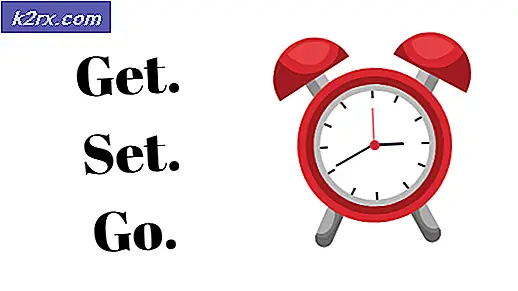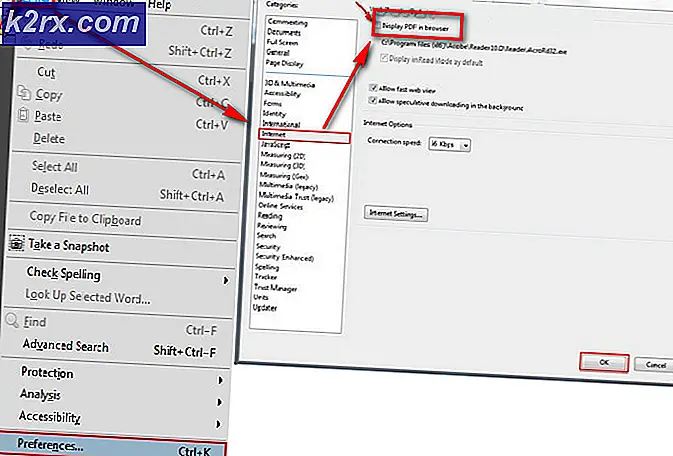Hoe OXPS naar PDF converteren in Windows?
De OXPS- of XPS-bestanden bevatten alle informatie die de inhoud en structuur van de documenten beschrijft. Deze bestanden worden gebruikt voor het opslaan van brieven, essays, ansichtkaarten en zakelijke documenten. Dit formaat is gebaseerd op het XML Paper Specification-formaat. Aan de andere kant is PDF een draagbare documentindeling die een van de meest gebruikte is. De pdf-bestanden zijn behoorlijk bekend en kunnen op bijna alle apparaten worden geopend. Soms is het het beste om de OXPS naar PDF te converteren, omdat de PDF een universeel formaat is. In dit artikel laten we u methoden zien voor het converteren van de OXPS naar PDF in Windows.
Omzetten via de online site
De online conversietools zijn de beste optie om elk type document te converteren. Het bespaart zowel tijd als ruimte voor het installeren van een converter op een systeem. Er zijn veel sites die conversie van OXPS naar PDF. Elke site heeft verschillende extra functies voor de conversie. U kunt degene gebruiken die het beste bij u past. Volg de onderstaande stappen en kijk hoe u de OXPS online naar PDF kunt converteren:
- Open uw browser en ga naar de Convertio-site om OXPS naar PDF te converteren.
- Klik op de Kies documenten en selecteer het XPS-bestand dat u wilt converteren. U kunt ook gewoon slepen en laten vallen het bestand over de Kies documenten knop om te uploaden.
- Nadat het bestand is geüpload, klikt u op het Converteren knop om de conversie te starten.
- Als de conversie is voltooid, klikt u op het Downloaden knop zoals weergegeven. Hierdoor wordt het PDF-bestand opgeslagen in uw downloadmap op uw systeem.
Converteren via de XPS-viewer
U kunt ook een van de programma's gebruiken die de OXPS-bestanden kunnen openen. Soms is het gebruik van de online service geen goed idee voor documenten die gevoelige of persoonlijke informatie bevatten. Door de afdrukfunctie te gebruiken, kunt u het formaat wijzigen in PDF. Er zijn enkele andere programma's zoals CutePDF die kunnen helpen bij het converteren van de OXPS naar PDF. De XPS Viewer was vooraf geïnstalleerd met de vorige versies van Windows. In Windows 10 moet u het echter installeren met behulp van de onderstaande stappen.
- Houd de ramen toets en druk op ik om de Windows te openen Instellingen-app. Klik op de Apps categorie om het te openen.
- Klik nu op het Optionele kenmerken link vermeld onder de Apps en functies.
- Controleer de lijst als u de XPS-weergave al op uw computer hebt geïnstalleerd. Als dit niet het geval is, klikt u op het Voeg een functie toe knop.
- Scroll naar beneden en zoek naar het XPS-kijker. Klik erop en klik vervolgens op de knop Installeren.
- Open na de installatie uw OXPS bestand in de XPS-kijker. Klik nu op het het dossier menu en kies de Afdrukken keuze.
- Selecteer de Microsoft Print naar PDF optie en klik op de Afdrukken knop.
- Geef het pad en de naam op en klik op het Afdrukken knop.